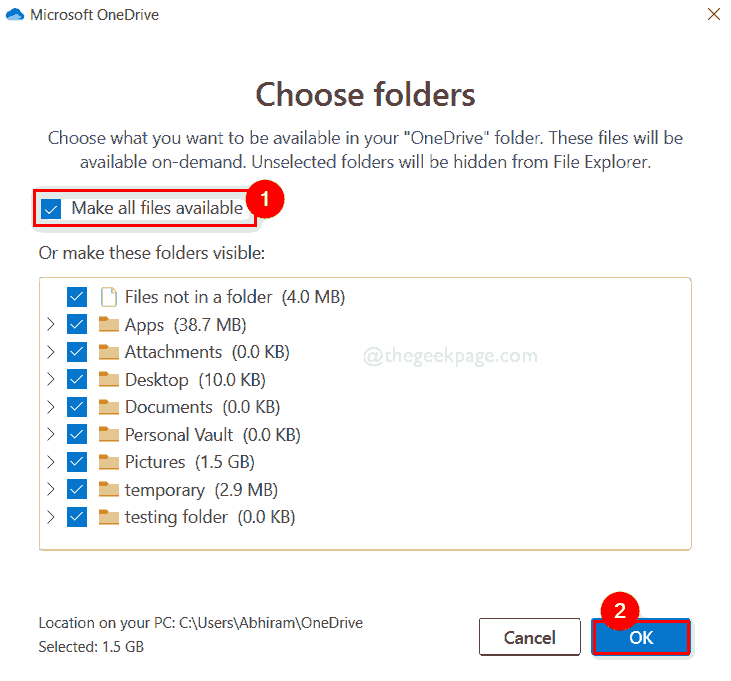L'arrêt des processus OneDrive existants avant la réinstallation est utile
- Le code d'erreur 0x80040c97 indique généralement que le processus d'installation de OneDrive a rencontré un problème et ne peut pas être terminé avec succès.
- Des fichiers d'installation corrompus, des autorisations insuffisantes et un registre Windows corrompu, entre autres éléments, peuvent provoquer l'erreur.

XINSTALLER EN CLIQUANT SUR LE FICHIER DE TÉLÉCHARGEMENT
- Téléchargez et installez Fortect sur votre PC.
- Lancez l'outil et Lancer la numérisation
- Faites un clic droit sur Réparation, et corrigez-le en quelques minutes.
- 0 les lecteurs ont déjà téléchargé Fortect jusqu'à présent ce mois-ci
OneDrive est un service d'hébergement de fichiers Microsoft qui permet aux utilisateurs enregistrés de synchroniser et de partager leurs données. Cependant, des problèmes tels que l'erreur 0x80040c97 limiteront son installation sur votre appareil.
Il existe quelques solutions pratiques, et dans ce guide, nous les partagerons ainsi que certaines causes probables.
Qu'est-ce qui cause l'erreur OndeDrive 0x80040c97 ?
- Fichiers d'installation corrompus - S'il y a fichiers système ou d'application corrompus, l'installation peut échouer, déclenchant l'erreur OneDrive 0x80040c97. Notez que la corruption peut être un signe de malware.
- Antivirus ou pare-feu Windows - Votre pare-feu Windows antivirus peut bloquer l'installation des fichiers d'installation de OneDrive, déclenchant ainsi l'erreur. Nous recommandons d'utiliser uniquement un antivirus compatibles.
- Autorisations incorrectes - Si vous n'avez pas le droit d'installer l'application, vous pouvez également obtenir cette erreur.
- Registre Windows corrompu – Si votre registre Windows est corrompu ou modifié, cela peut entraîner divers problèmes, notamment cette erreur OneDrive.
Comment corriger l'erreur 0x80040c97 ?
Nous vous recommandons de commencer par ces solutions simples :
- Recherchez les logiciels malveillants avec un logiciel antivirus fiable.
- Désactivez temporairement votre antivirus ou votre pare-feu, car cela pourrait bloquer l'installation.
- Essayez d'installer OneDrive avec un compte administrateur.
- Faites vérifier votre matériel pour exclure l'erreur due à un mauvais composant de l'appareil.
Cependant, si après les pré-solutions ci-dessus, l'erreur persiste, passez aux étapes plus détaillées ci-dessous.
1. Désinstallez correctement toute ancienne installation OneDrive
- appuie sur le les fenêtres type de clé PowerShell, et cliquez sur Exécuter en tant qu'administrateur.

- Collez le script ci-dessous dans PowerShell et appuyez sur Entrer.
taskkill /f /im OneDrive.exe
- Si vous utilisez un système 32 bits, collez le script de désinstallation ci-dessous et appuyez sur Entrer.
%SystemRoot%\System32\OneDriveSetup.exe /uninstall - Alors que pour un appareil 64 bits, collez le script ci-dessous et appuyez sur Entrer.
%SystemRoot%\SysWOW64\OneDriveSetup.exe /uninstall
- Essayez de réinstaller l'application et voyez si l'erreur 0x80040c97 est corrigée.
2. Modifier la valeur de registre DisableFileSyncNGSC
- Presse les fenêtres + R pour ouvrir la boîte de dialogue Exécuter.
- Taper regedit et frappe Entrer pour ouvrir le Éditeur de registre.

- Accédez au chemin ci-dessous :
HKEY_LOCAL_MACHINE\Software\Policies\Microsoft\Windows\OneDrive
- Dans le volet de droite, double-cliquez DisableFileSyncNGSC et changez la valeur en 0.

- Redémarrez l'installation ou tout processus qui a déclenché l'erreur et voyez si elle est corrigée.
- Erreur 0x8004def7: comment résoudre ce problème de connexion à OneDrive
- 0xe0000024 bdf5h Erreur de synchronisation OneNote: comment y remédier
3. Donner à l'utilisateur actuel le contrôle administrateur complet
- Presse les fenêtres + R pour ouvrir la boîte de dialogue Exécuter.
- Taper regedit et frappe Entrer pour ouvrir le Éditeur de registre.

- Accédez au chemin ci-dessous :
HKEY_CURRENT_USER\Software\Classes\CLSID
- Faites un clic droit sur CLSID et sélectionnez Autorisations...

- Cliquez sur votre utilisateur, donnez-lui Controle total, et cliquez Appliquer et D'ACCORD.

- Redémarrez l'ordinateur et relancez le processus qui a déclenché l'erreur pour vérifier qu'elle est corrigée.
Nous aimons vous référer à notre guide sur ouverture du registre si vous rencontrez des difficultés pour accéder à cet utilitaire Windows.
Ces solutions ont été les plus utiles pour la plupart de nos lecteurs, vous devriez donc pouvoir corriger l'erreur avec n'importe laquelle d'entre elles. Nous vous recommandons de commencer par le premier et de vous diriger vers le bas.
Enfin, si nous avons omis une solution, veuillez l'indiquer dans la section des commentaires, car nous mettons régulièrement à jour nos guides pour nous assurer que nos lecteurs connaissent toujours les meilleurs correctifs.
Vous rencontrez toujours des problèmes ?
SPONSORISÉ
Si les suggestions ci-dessus n'ont pas résolu votre problème, votre ordinateur peut rencontrer des problèmes Windows plus graves. Nous vous suggérons de choisir une solution tout-en-un comme Fortifier pour résoudre efficacement les problèmes. Après l'installation, cliquez simplement sur le Afficher et corriger bouton puis appuyez sur Lancer la réparation.